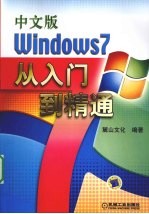
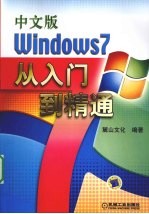
中文版Windows 7从入门到精通PDF格式文档图书下载
- 购买点数:12 点
- 作 者:麓山文化编著
- 出 版 社:北京:机械工业出版社
- 出版年份:2010
- ISBN:9787111297208
- 标注页数:301 页
- PDF页数:318 页
第1章 抢先体验——初识Windows 7 1
1.1 Windows 7概述 1
1.2 Windows 7的版本 2
1.2.1 Windows 7 Starter(初级版) 3
1.2.2 Windows 7 Home Basic(家庭普通版) 3
1.2.3 Windows 7 Home Premium(家庭高级版) 3
1.2.4 Windows 7 Professional(专业版) 3
1.2.5 Windows 7 Enterprise(企业版) 4
1.2.6 Windows 7 Ultimate(旗舰版) 4
1.2.7 Windows 7各版本功能比较 4
1.3 Windows 7七大精彩功能体验 5
1.3.1全新的任务栏 5
1.3.2直观的文件预览 6
1.3.3跳转列表轻松用 6
1.3.4让日常工作触手可及 7
1.3.5窗口智能缩放 7
1.3.6自定义通知区域图标 8
1.3.7日常操作更方便 8
1.4 Windows 7内置程序的增强 8
1.4.1颇具Word风格的写字板 8
1.4.2增强的画图组件 9
1.4.3科学计算器 9
1.4.4截图工具 10
1.4.5 Windows侧边栏 10
1.4.6 Windows远程协助 11
1.4.7数学公式 11
1.4.8备份和还原 11
1.4.9 Windows防火墙 12
1.5 Windows 7的帮助和支持 12
1.5.1程序组件中的帮助支持 13
1.5.2系统附带的帮助功能 13
第2章 自己动手——轻松安装Windows 7 15
2.1运行Windows 7的基本条件 15
2.1.1 Windows 7的硬件需求 15
2.1.2 Windows 7的软件需求 15
2.2测试电脑是否能使用Windows 7 16
2.2.1 Windows 7 Upgrade Advisor的下载与安装 16
2.2.2检测计算机是否可以使用Windows 7 16
2.3升级到Windows 7 17
2.3.1 Windows XP升级 17
2.3.2 Windows Vista升级 18
2.3.3升级安装Windows 7 18
2.4全新安装Windows 7 19
2.4.1安装前的准备 19
2.4.2安装Windows 7 20
2.5激活Windows 7 24
2.5.1 MAK方式激活 25
2.5.2 KMS方式激活 25
2.6安装和删除应用程序 26
2.6.1安装应用程序 26
2.6.2卸载应用程序 26
第3章 即学即会——Windows 7的基本操作 28
3.1 Windows 7的启动和退出 28
3.1.1启动Windows 7 28
3.1.2退出Windows 7 29
3.1.3锁定计算机的几种方式 31
3.1.4切换和注销用户 31
3.1.5在安全模式下启动计算机 32
3.2 Windows 7桌面 33
3.2.1桌面的应用 33
3.2.2桌面风格的个性设置 33
3.2.3在桌面上添加常用图标 34
3.2.4排列桌面上的图标 34
3.2.5隐藏桌面图标 36
3.2.6更改桌面上的图标大小 36
3.2.7在桌面上添加快捷方式 36
3.3“开始”菜单 37
3.3.1“开始”菜单的结构 37
3.3.2将“开始”菜单还原到默认状态 38
3.3.3自定义“开始”菜单的右窗格 38
3.3.4删除“开始”菜单中的使用记录 39
3.3.5快速清除最近使用的项目 39
3.3.6调整常用程序的显示数目 40
3.3.7在“开始”菜单中添加程序 40
3.3.8删除“开始”菜单上的提示图标 41
3.3.9将文件夹添加到“开始”菜单 41
3.4 Windows窗口 42
3.4.1资源管理器 43
3.4.2多个窗口切换预览 45
3.4.3特色窗口操作 45
3.4.4 Flip 3D程序切换 46
3.4.5对话框 47
3.5应用命令提示符窗口 47
3.5.1更改“命令提示符”窗口的外观 47
3.5.2运用命令打开“命令提示符”窗口 48
3.5.3在当前目录下打开命令行窗口 48
第4章 与众不同——Windows 7个性化设置 50
4.1 Windows 7外观和主题设置 50
4.1.1设置桌面壁纸 50
4.1.2设置屏幕保护程序 52
4.1.3设置颜色和外观 52
4.1.4更改显示设置 53
4.2自定义任务栏和工具栏 55
4.2.1任务栏的设置 55
4.2.2将工具栏添加到任务栏上 61
4.2.3工具栏的设置 61
4.3系统设置 62
4.3.1添加时间图标 62
4.3.2设置日期和时间 63
4.3.3设置系统声音 64
第5章 弹指如飞——使用鼠标和键盘 66
5.1使用鼠标 66
5.1.1鼠标的分类 66
5.1.2移动 68
5.1.3单击 68
5.1.4双击 68
5.1.5右击 69
5.1.6拖动 69
5.1.7滚轮 69
5.2使用键盘 70
5.2.1认识键盘 70
5.2.2键盘的分类 72
5.2.3键盘的工作原理 73
5.3设置鼠标、键盘和字体 73
5.3.1设置鼠标 73
5.3.2设置键盘 75
5.3.3设置字体 76
第6章 井井有序——文件和文件夹管理 77
6.1浏览文件和文件夹 77
6.1.1资源管理器的组成 77
6.1.2显示文件夹顶部的菜单栏 79
6.1.3使用地址栏导航 79
6.1.4认识文件和文件夹 80
6.1.5文件和文件夹的显示及排列方法 81
6.1.6利用分组功能排列文件 81
6.1.7运用回收站 82
6.1.8隐藏文件或文件夹 83
6.1.9设置文件夹的图标 83
6.1.10压缩和解压缩文件/文件夹 84
6.2文件和文件夹基本操作 85
6.2.1新建文件夹 86
6.2.2选择文件和文件夹 86
6.2.3移动文件和文件夹 89
6.2.4复制文件和文件夹 90
6.2.5重命名文件和文件夹 91
6.2.6删除文件和文件夹 91
6.2.7恢复删除的文件和文件夹 92
6.2.8设置文件和文件夹的属性 92
6.3搜索文件和文件夹 92
6.3.1通过资源管理器搜索文件 92
6.3.2保存搜索结果 92
第7章 舞文弄墨——汉字输入 94
7.1认识Windows 7自带的输入法 94
7.2设置输入法 94
7.2.1添加和删除输入法 94
7.2.2设置默认输入法 97
7.2.3设置输入法的快捷键 98
7.3选择和切换输入法 99
7.3.1选择输入法 99
7.3.2切换输入法 99
7.4使用中文输入法 99
7.4.1微软拼音输入法 100
7.4.2全拼输入法 101
第8章 身手不凡——Windows 7实用工具 103
8.1使用记事本 103
8.1.1打开记事本 103
8.1.2自动换行 103
8.1.3设置页眉页脚 104
8.2使用写字板 104
8.2.1写字板工作界面 104
8.2.2文档基本操作 105
8.2.3文档的编辑 106
8.2.4设置文档格式 110
8.3使用画图程序 111
8.3.1画图程序界面 111
8.3.2旋转照片并调整大小 112
8.3.3绘制图形 114
8.3.4编辑图形 115
8.4使用计算器 116
8.4.1标准型计算器 116
8.4.2科学型计算器 117
8.5录音机的应用 118
8.6 Windows 7辅助程序 119
8.6.1放大镜 119
8.6.2屏幕键盘 120
8.7截图工具 121
8.8手写个性化 122
第9章 影音娱乐——管理媒体文件 124
9.1 Windows媒体中心 124
9.1.1媒体中心界面 124
9.1.2播放电影和音乐 124
9.1.3玩游戏 130
9.2 Windows Media Player 132
9.2.1显示播放器的菜单 132
9.2.2运用播放列表 133
9.2.3运用媒体库 135
9.2.4播放、退出和锁定全屏幕模式 136
9.2.5设置播放可视化效果 137
9.2.6翻录CD音乐 138
9.3使用Windows DVD Maker制作电影 139
9.3.1了解制作DVD的基础知识 139
9.3.2如何选购DVD刻录机 140
9.3.3制作多姿多彩的幻灯放映菜单 141
9.3.4制作并刻录DVD 143
第10章 防患未然——Windows 7系统安全 144
10.1操作中心和自动更新 144
10.1.1什么是操作中心 144
10.1.2操作中心的报警功能 145
10.1.3使用自动更新功能 145
10.2使用Windows 7防火墙 147
10.2.1启用与关闭防火墙 147
10.2.2管理计算机的连接 148
10.2.3配置防火墙文件 150
10.2.4设置高级安全防火墙 151
10.2.5配置防火墙出站规则 152
10.3 Windows Defender 154
10.3.1 Windows Defender的功能 155
10.3.2 Windows Defender的优点 155
10.3.3 Windows Defender的实时保护功能 156
10.3.4更新Windows Defender 157
10.3.5定义自动扫描的类型和时间 158
10.3.6用Windows Defender进行扫描并清除恶意软件 159
10.4系统备份与还原 160
10.4.1使用系统还原功能 160
10.4.2使用高级恢复功能 162
10.5其他安全设置 163
10.5.1使用事件查看器 163
10.5.2方便查看事件 164
10.5.3将任务附加到事件 167
10.5.4对系统进行加密 169
10.5.5为系统安装最新的防病毒软件 169
10.5.6防止计算机受病毒感染的方法 170
10.5.7用注册表清理恶意软件 170
第11章 贴心管家——用户账户管理 172
11.1认识用户账户控制功能 172
11.2创建用户账户 172
11.3设置用户账户 173
11.3.1更改账户名称 173
11.3.2更改账户图标 174
11.3.3更改用户类型 175
11.3.4启用和禁用来宾账户 175
11.3.5禁用和启用用户账户 176
11.4删除用户账户 178
11.4.1删除账户 178
11.4.2保留账户文件 178
11.5用户账户的安全 179
11.5.1设置密码 179
11.5.2更改密码 179
11.5.3删除密码 180
11.6启用系统内置的管理员账号 180
11.6.1通过命令行操作开启 181
11.6.2通过属性对话框开启 181
11.7将账户添加到用户组 182
11.8从用户组中移除账户 184
11.9安全的用户账户控制 184
11.9.1用户账户控制 184
11.9.2用户账户控制安全 185
11.9.3配置安全桌面 185
11.10家长控制 186
11.10.1启用家长控制 186
11.10.2家长控制的内容 187
11.10.3违反控制的反应 189
第12章 资源共享——配置与使用局域网 190
12.1网络连接的设置 190
12.1.1认识网络与共享中心 190
12.1.2认识“网络”窗口 190
12.1.3从局域网中连接到Internet 191
12.1.4查看网络连接状态 193
12.1.5禁用和启用网络连接 194
12.2配置局域网 194
12.2.1配置局域网前的准备工作 195
12.2.2配置TCP/IP协议 196
12.2.3测试本机TCP/IP配置 197
12.2.4更改计算机和工作组的名称 198
12.2.5启动文件共享功能 199
12.2.6密码保护的共享 200
12.2.7设置共享文件夹 200
12.2.8访问共享的文件夹 202
12.2.9共享计算机上的媒体文件 204
12.2.10设置文件夹的高级共享 204
12.3共享打印机 207
12.3.1设置共享打印机 207
12.3.2添加网络打印机 207
12.4远程桌面与远程协助 208
12.4.1启动远程协助和桌面 209
12.4.2为远程桌面连接添加用户 209
12.4.3创建远程桌面连接 212
12.4.4保存远程桌面设置 212
12.4.5制作求助文件 213
第13章 网际畅游——使用Internet 215
13.1什么是Internet 215
13.1.1 Internet简介 215
13.1.2上网的几种方式 216
13.2连接Internet 216
13.2.1建立拨号连接 217
13.2.2断开网络连接 218
13.2.3使用地址栏浏览网页 218
13.2.4启动IE浏览器 219
13.2.5打开网页 220
13.2.6浏览网页内容 220
13.3设置IE浏览器 222
13.3.1设置浏览器的主页 222
13.3.2将网页保存到收藏夹 223
13.3.3合理整理收藏夹 224
13.3.4导出和导入收藏夹 225
13.3.5清除临时文件和历史记录 227
13.4搜索与下载 227
13.4.1搜索网上信息 227
13.4.2下载网上资源 228
13.4.3保存网上资源 229
第14章 网络信使——电子邮件与MSN 232
14.1在网页中收发电子邮件 232
14.1.1申请电子邮箱 232
14.1.2登录电子邮箱 233
14.1.3发送电子邮件 234
14.1.4查看并回复电子邮件 235
14.1.5删除电子邮件 235
14.2使用MSN 236
14.2.1免费获得MSN安装程序 236
14.2.2申请和登录MSN 239
14.2.3搜索并添加联系人 240
14.2.4使用MSN聊天 240
14.3使用QQ聊天 241
14.3.1下载QQ 242
14.3.2安装QQ 242
14.3.3申请QQ号码 243
14.3.4登录QQ 245
14.3.5添加好友 245
14.3.6与好友进行聊天 246
第15章 软硬兼施——软硬件的管理与使用 248
15.1添加新硬件 248
15.2认识驱动程序 249
15.2.1什么是驱动程序 249
15.2.2 驱动程序的特点 250
15.2.3驱动程序签名的作用 251
15.2.4安装/更新驱动程序的方法 251
15.2.5使用设备管理器 251
15.2.6查看设备属性和驱动程序 252
15.2.7扫描硬件和安装过时设备 253
15.2.8更新硬件设备的驱动程序 255
15.2.9禁用/卸载硬件设备 255
15.2.10检查Windows Update上的驱动程序 256
15.3常用硬件设备的使用 256
15.3.1即插即用型硬件的使用 256
15.3.2非即插即用型硬件的使用 257
15.4拔出/卸载硬件设备 258
15.4.1安全拨出即插即用型硬件 258
15.4.2卸载非即插即用型硬件 258
15.4.3设置打印机端口 259
15.4.4禁用/启用打印机 259
15.4.5使用打印机打印文件 260
15.5磁盘的维护 260
15.5.1检查磁盘逻辑上的错误 260
15.5.2整理磁盘碎片 261
15.5.3磁盘清理 261
15.5.4格式化磁盘 262
15.6软件的安装或卸载 262
15.6.1安装软件前的准备 263
15.6.2安装软件的方法 264
15.6.3修复安装软件 265
15.6.4安装系统自带的组件程序 265
15.6.5卸载软件的方法 266
15.7软件的管理 267
15.71查看和管理已经安装的软件 267
15.7.2管理自动运行的软件 268
第16章 长治久安——Windows 7系统优化和保护 270
16.1提高系统性能 270
16.1.1有效地使用任务管理器 270
16.1.2关闭“轻松访问中心”的程序 274
16.1.3文件夹权限的设置 275
16.1.4共享双系统资源 276
16.1.5运用“性能信息和工具”提高计算机性能 277
16.1.6优化系统服务 278
16.1.7优化电源管理 282
16.1.8优化键盘和鼠标 284
16.1.9更新设备驱动程序 284
16.1.10优化硬盘 284
16.1.11优化组策略 286
16.1.12优化显示效果 290
16.2节省系统空间 291
16.2.1删除安装过程中释放出来的文件 291
16.2.2删除系统自带的驱动程序备份 291
16.2.3删除帮助文件 292
16.2.4删除一些备份文件 292
16.2.5删除墙纸 292
16.2.6取消组件 293
16.3提高系统运行的速度 293
16.3.1将系统设为最佳性能 293
16.3.2关闭自动运行程序 293
16.3.3取消窗口的透明效果 294
16.3.4关闭“屏幕保护程序” 294
16.3.5设置桌面为纯色 295
16.3.6缩短关闭服务前的等待时间 295
16.3.7修改虚拟内存的位置 296
16.3.8设置任务栏通知区域的图标 297
16.3.9加快窗口弹出速度 298
16.3.10共享虚拟内存 299
16.3.11使用“列表方式” 300
16.3.12提高多线程下载速度 300
- 《从入门到精通 中文版OFFICE 2013商务办公应用从入门到精通》陈昭稳编 2016
- 《中文版Photoshop从入门到精通》耿相真,柏松编著 2010
- 《Creo Parametric 1.0中文版从入门到精通 CAD/CAM从入门到精通》张云杰,郝利剑编著 2013
- 《SolidWorks 2012 中文版从入门到精通 CAD/CAM从入门到精通》张云杰等编著 2013
- 《Excel 2007中文版入门·提高·精通》周秀,蒋丽等编著 2008
- 《AutoCAD 2008入门·提高·精通 中文版》唐莉,陈星浩等编著 2008
- 《中文版CorelDRAW从入门到精通》柏松编著 2010
- 《中文版3ds Max从入门到精通》柏松编著 2010
- 《中文版Flash从入门到精通》柏松编著 2010
- 《AutoCAD 2009从入门到精通 中文版》张友龙,肖琴编著 2009
- 《北京志 工业卷 机械工业志 农机工业志》北京市地方志编纂委员会编 2001
- 《机械工业和机械图书的出版发行 机械工业出版社发行培训教材》陈慧毅,杨少晨编 1988
- 《冷冲模设计》赵孟栋主编 2006
- 《机械工业出版社》慕拉维叶夫著;孔庆复译 1959
- 《北京市立高级工业职业学校机械科毕业学生韩丕纯分数表/韩丕纯毕业证书》 1949
- 《中等职业教育机电类规划教材 机械工业出版社精品教材 机械设计基础 第2版》机械职业教育基础课教学指导委员会机械设计学科组组编;柴鹏飞主编 2006
- 《集知播识春秋录 机械工业出版社 1952-1988.机械科学技术情报研究所 1958-1988》机械科技情报研究所,机械工业出版社编 1988
- 《电线电缆》上海市电缆研究所编 1975
- 《FoxBASE+ 三周通》文忠等编著 1995
- 《FoxBASE+实验指导书》李爱华,王建诚编 1994
